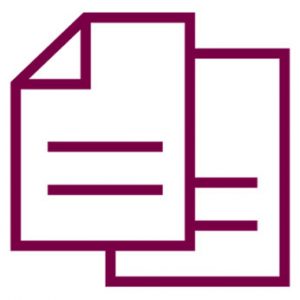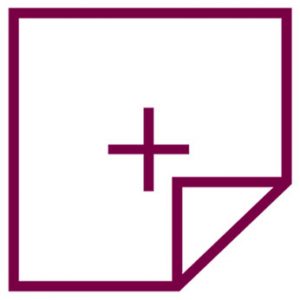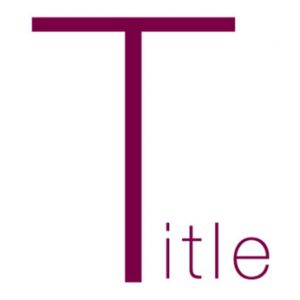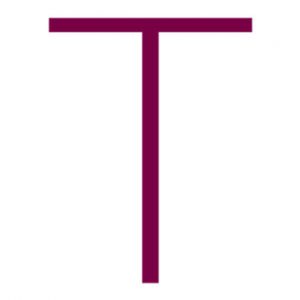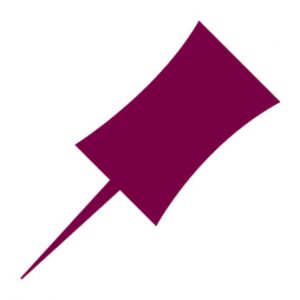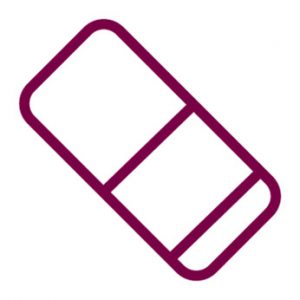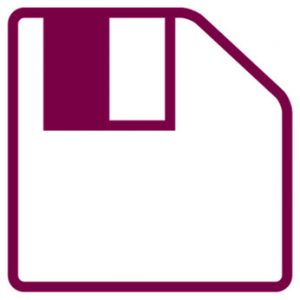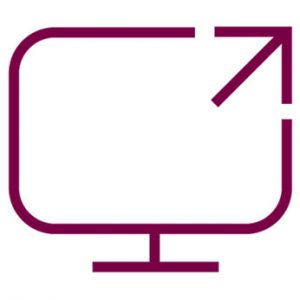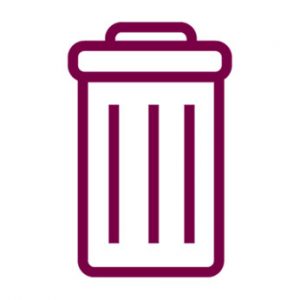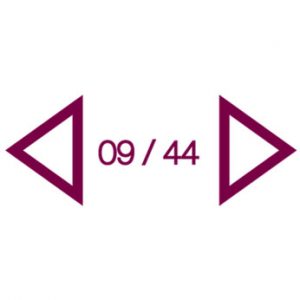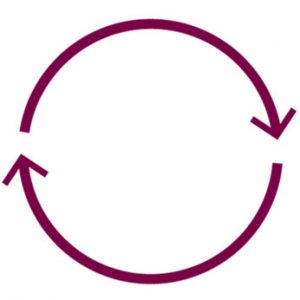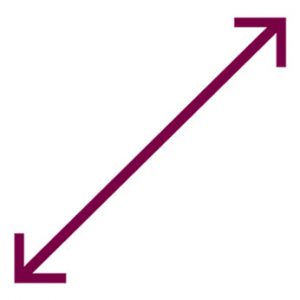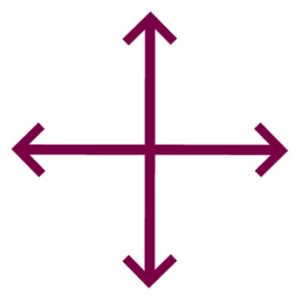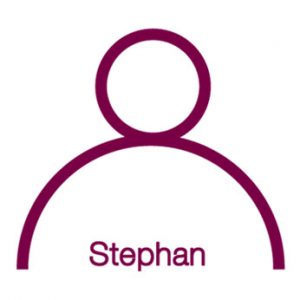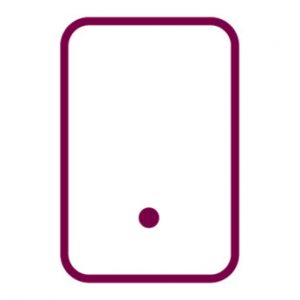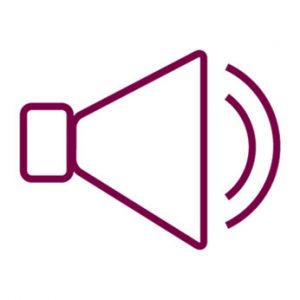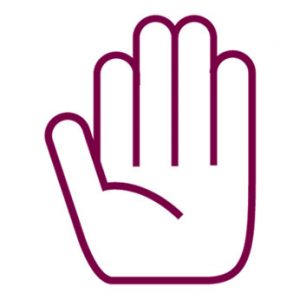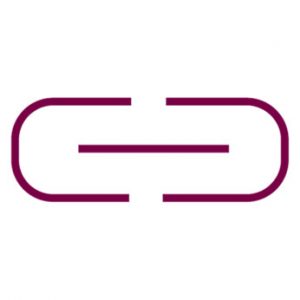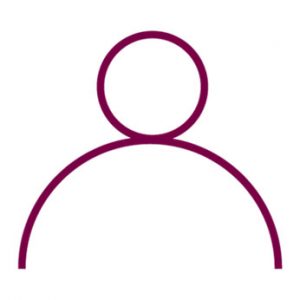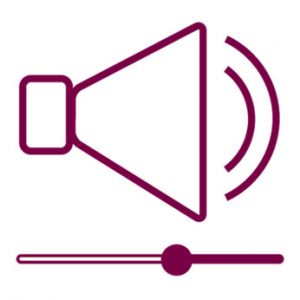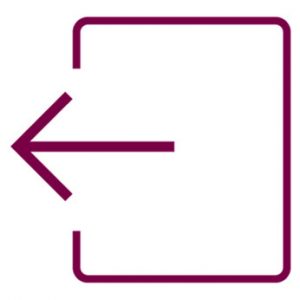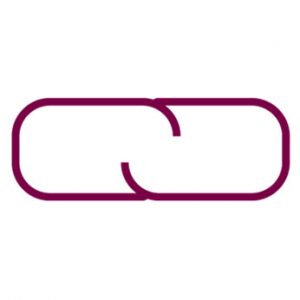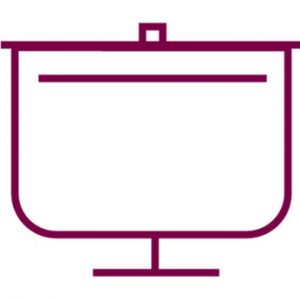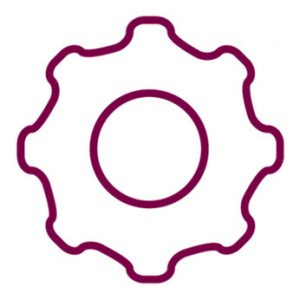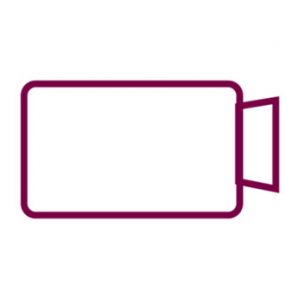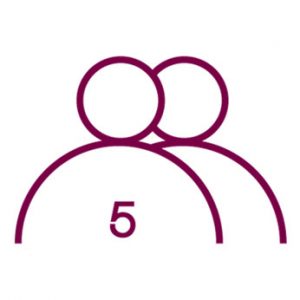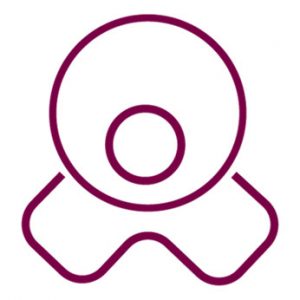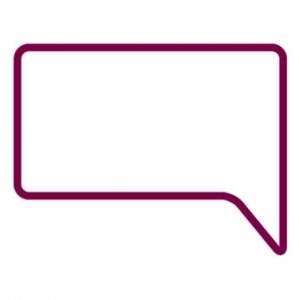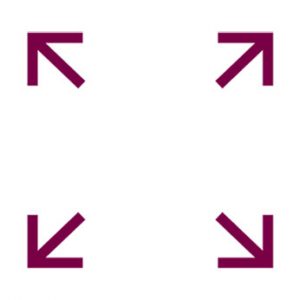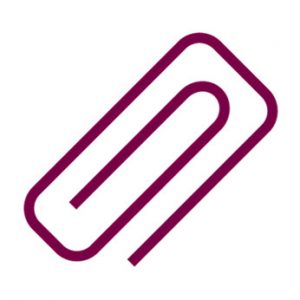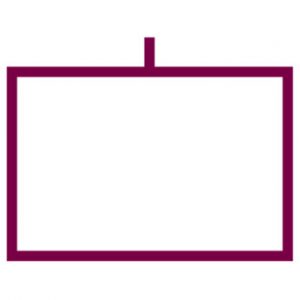NOUS VOUS PROPOSONS
5 MODES DE CONTACT
VOUS AVEZ DES QUESTIONS D’ORDRE TECHNIQUE
Voir la notice techniqueVOUS SOUHAITEZ CONNAITRE NOS OFFRES ENTREPRISE
OFFRE CONFINEMENT
CONTACTEZ-NOUS AU
05 56 21 00 36
Afin de répondre aux nouvelles demandes de solution de travail à distance qui se font jour, Sofa, lance une offre spéciale pour 3 mois, à destination des entreprises et du monde éducatif. Chaque licence, dont l'usage collaboratif autorise jusqu'à 50 participants.